win7系统下暴风影音停止工作如何解决
暴风影音这款软件想必大家都很熟悉吧,然而在使用过程中,有不少win7系统用户反映说暴风影音总是会出现已停止工作的情况,导致无法打开暴风影音,要如何处理呢,现在给大家带来win7系统下暴风影音停止工作的具体解决步骤。
推荐:win7旗舰版64位系统下载
1、点击“关闭程序”;
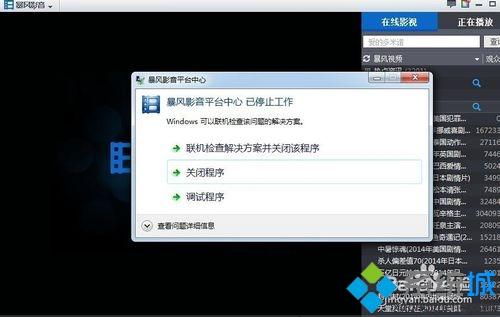
2、右键单击”暴风影音”图标右键,单击“打开文件位置”;

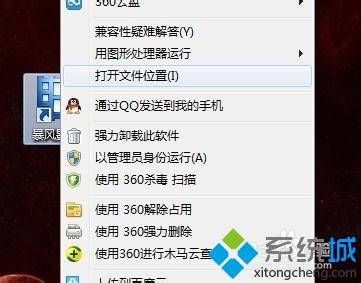
3、在暴风影音的文件夹里找到“Uninst.exe”,双击打开;
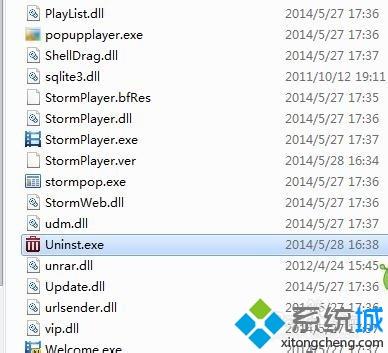
4、如果你的暴风影音不是最新版本,就选择“更新到最新版本”;

5、如果你的暴风影音已经是最新版本了,就选择“直接卸载”,然后重新安装一遍;

6、如果依然出现问题,尝试一下关闭一些安全卫士;
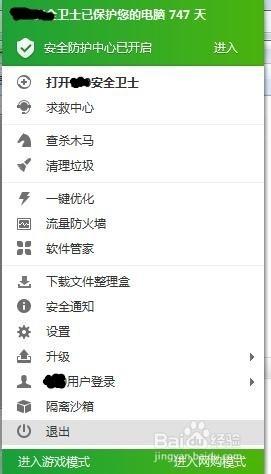
7、选择“重启”机器试一下;
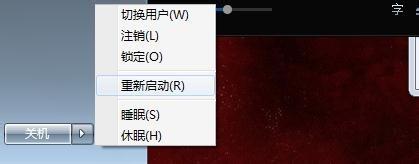
8、最新方法,用隔离沙箱,打开指定软件,效果不错。
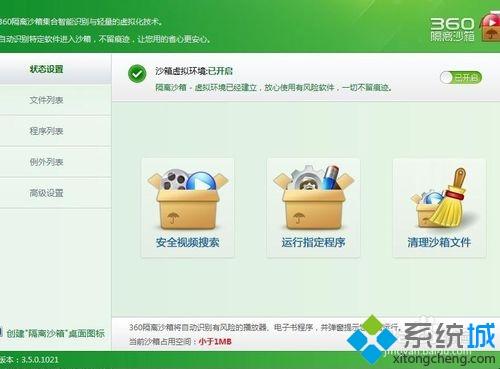
以上给大家介绍的就是win7系统下暴风影音停止工作的详细操作步骤,大家可以参照上面的方法步骤来解决。
相关教程:暴风影音5打不开我告诉你msdn版权声明:以上内容作者已申请原创保护,未经允许不得转载,侵权必究!授权事宜、对本内容有异议或投诉,敬请联系网站管理员,我们将尽快回复您,谢谢合作!










